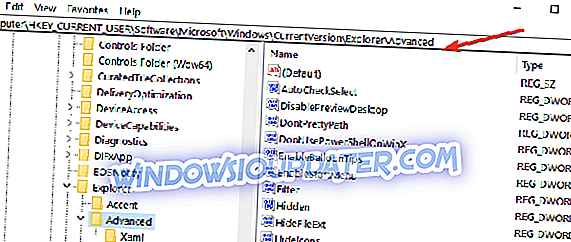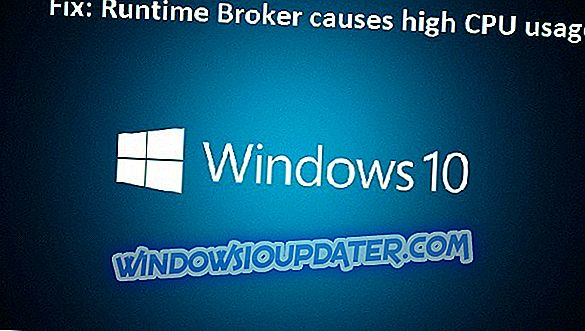Bagaimana saya mengubah ukuran Start Menu saya di Windows 10?
- Tweak Registry Anda
- Gunakan panah dua sisi
Tampaknya dengan pembaruan baru Windows 10, Microsoft telah menonaktifkan fitur resizable dari menu Start yang paling disukai pengguna tentang sistem operasi Windows. Yah, saya di sini untuk memberi tahu Anda bahwa ada tweak yang sangat mudah dalam sistem dan Anda dapat memperbaiki fitur menu resizable Start di Windows 10 hanya dalam lima menit dari waktu Anda.

Untuk solusi ini mengenai fitur pengubahan ukuran menu Start pada Windows 10, Anda harus melakukan beberapa modifikasi Registry. Sebagai tindakan pencegahan keamanan, itu selalu merupakan ide yang baik untuk membuat cadangan semua file dan folder Anda yang mungkin Anda butuhkan jika Anda mendapatkan kesalahan potensial dalam sistem. Juga, untuk perubahan pada editor registri ini, Anda harus masuk dengan akun administrator Anda agar dapat menambahkan DWORD baru ke sistem.
Cara mengubah ukuran menu Start Windows 10
1. Tweak Registry Anda
- Tekan dan tahan tombol "Windows" dan "R".
- Anda harus memiliki jendela Jalankan di depan Anda.
- Tulis di kotak dialog run berikut ini: "regedit" tanpa tanda kutip.
- Tekan tombol "Enter" pada keyboard.
- Jendela Registry Editor harus ada di layar.
- Di panel sebelah kiri klik kiri untuk membuka folder "HKCU".
- Di folder "HKCU" klik kiri untuk membuka folder "Software".
- Di folder "Software" klik kiri pada folder "Microsoft" untuk membukanya.
- Di folder "Microsoft" klik kiri pada folder "Windows" untuk meluaskannya.
- Dalam folder "Windows" cari folder "CurrentVersion" dan buka.
- Dari folder "CurrentVersion", buka folder "Explorer".
- Sekarang di dalam folder "Explorer" cari folder "Advanced" dan buka.
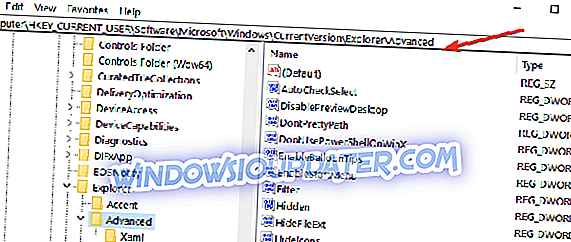
- Di panel sebelah kanan klik kanan pada ruang terbuka.
- Klik kiri atau ketuk pada fitur "Baru".
- Sekarang dari sub-menu klik kiri atau ketuk pada "Nilai DWORD (32-bit)"
- Beri nama DWORD sebagai berikut: "EnableXamlStartMenu" tanpa tanda kutip.
- Tetapkan nilai untuk DWORD ini menjadi "0".
- Tutup Registry Editor Windows.
- Mulai ulang komputer Windows 10 Anda
- Setelah perangkat mulai memeriksa untuk melihat apakah menu Start resizable Anda ada di sana.
2. Gunakan panah dua sisi
Sekarang Windows 10 memungkinkan Anda untuk mengubah ukuran Start Menu Anda, semua yang perlu Anda lakukan adalah mengarahkan kursor ke Start Menu berbatasan dengan pointer mouse Anda sampai panah dua sisi muncul. Ketika itu terjadi, klik pada menu Start dan seret panah untuk mengubah ukurannya.

Itu semua yang harus Anda lakukan dan mengembalikan menu Start resizable Anda di Windows 10. Jika Anda mengalami masalah dalam tutorial ini, Anda dapat memposting komentar di bagian bawah dan saya akan membantu Anda sesegera mungkin.